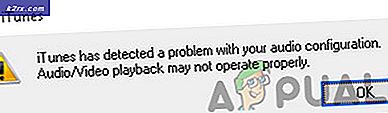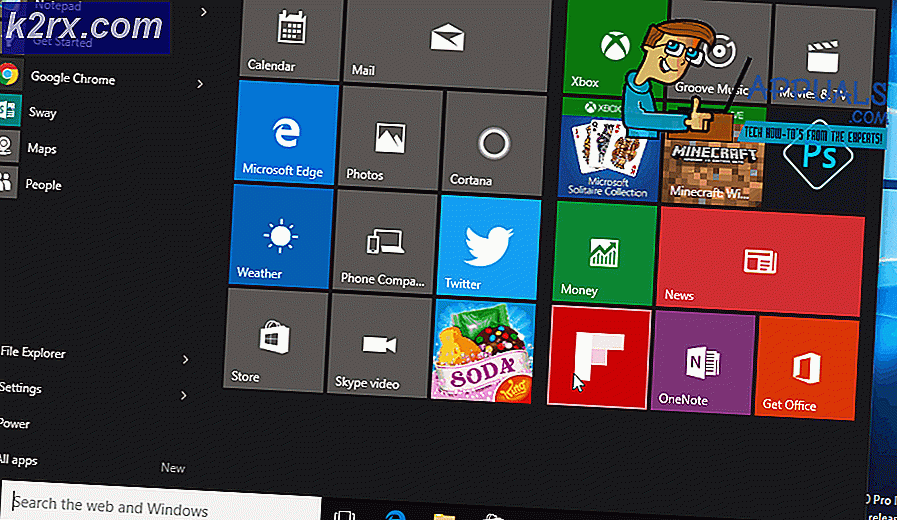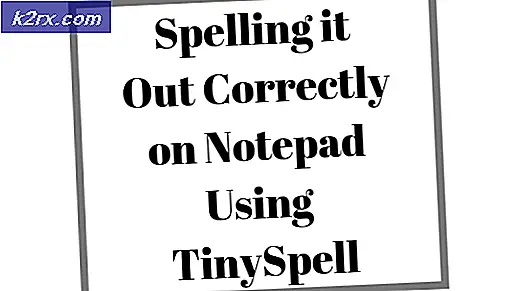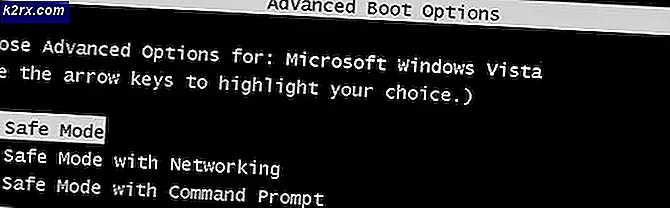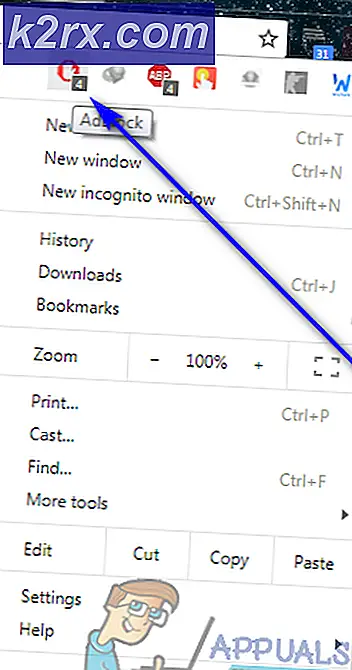SOLVED: Fout 0x80070002 bij het installeren van updates op Lumia-telefoons
Updaten naar Windows 10 was misschien niet de meest naadloze voor de meeste gebruikers op hun computer, maar voor meer dan de meeste mensen met Lumia-apparaten, waren er veel fouten die moesten worden opgelost. Telkens wanneer nieuwe updates worden uitgebracht, is dit de grootte en omvang van een besturingssysteem zoals Windows dat ondanks maandenlang testen nog steeds fouten en fouten bevat die moeten worden opgelost. Soms komt er een ontwikkelaarfout aan het einde van Microsoft, maar de meeste tijd ontstaan bugs en fouten omdat het doelapparaat niet in staat is om de update te ontvangen of een andere fout heeft.
De Nokia Lumia 830 is een vurig apparaat dat zijn besturingssysteem naar Windows 10 kan bijwerken. Sommige gebruikers hebben echter tijdens het updateproces gevallen gemeld van veel fouten. Een dergelijke fout is de foutcode 0x80070002 die optreedt tijdens het updateproces en stopt deze. In deze fout hebben de meeste gebruikers gemeld dat de update normaal gesproken wordt gedownload en net nadat het proces is begonnen, wordt de telefoon opnieuw opgestart en wordt de foutcode weergegeven tijdens het beëindigen van het updateproces. Als jij ook dit probleem hebt gehad of dit probleem hebt, maak je dan geen zorgen meer. Dit artikel bespreekt een complete gids die u in staat stelt om naadloos naar WP 10 bij te werken, tenslotte:
Voordat we verder gaan met het opsommen van de stappen, willen we eerst zorgen dat u enkele noodzakelijke voorwaarden hebt vervuld:
Het eerste dat u moet doen, is zorgen dat uw batterij is opgeladen. Meestal moeten gebruikers de update opnieuw uitvoeren (en dat veroorzaakt problemen vanwege defecte updates) wanneer ze geen volledig opgeladen batterijen hebben. Als je geen volledig opgeladen batterij hebt en toch verder wilt gaan, zorg dan dat je een oplader bij je hebt, zodat je je telefoon kunt aansluiten als dat nodig is.
Het wordt altijd aanbevolen om via Wi-Fi verbinding te maken met internet. Als u een mobiele verzameling moet gebruiken, zorg er dan voor dat u een 3G-, 4G- of LTE-verbinding krijgt. Als u Edge of 2G gebruikt, kunt u sommige updates niet downloaden, zelfs niet nadat u hierom wordt gevraagd.
De update vereist extra ruimte. Als er al niet genoeg ruimte op je telefoon is, zorg er dan voor dat je wat maakt door een paar dingen te verwijderen.
PRO TIP: Als het probleem zich voordoet met uw computer of een laptop / notebook, kunt u proberen de Reimage Plus-software te gebruiken die de opslagplaatsen kan scannen en corrupte en ontbrekende bestanden kan vervangen. Dit werkt in de meeste gevallen, waar het probleem is ontstaan door een systeembeschadiging. U kunt Reimage Plus downloaden door hier te klikkenStart uw apparaat opnieuw voordat u de update start.
Zodra u opnieuw bent opgestart, start u uw update opnieuw. Als u nog steeds dezelfde fout heeft, voert u de volgende stappen uit:
Het eerste dat we gaan voorstellen is de zachte reset. Een zachte reset is vergelijkbaar met het verwijderen van de batterij van uw apparaat (als het mogelijk is). Merk op dat een zachte reset niets met uw gegevens doet en volledig veilig is. Schakel hiervoor uw telefoon in. Druk nu op en houd de knoppen Power + Volume omlaag ingedrukt totdat uw telefoon kan trillen en opnieuw kan worden opgestart. Vergeet niet om op geen enkele andere knop te drukken totdat de telefoon opnieuw is opgestart.
Als het proberen van de update nadat de zachte reset nog steeds niet werkt, dan zijn we bang dat u met een harde reset zult moeten werken. Voordat je verder leest, weet je dat een harde reset je telefoon terugbrengt naar de staat waarin hij zich bevond toen je hem voor het eerst aan zette, ja terug naar de fabrieksinstellingen. Als u een Microsoft-account hebt waar u een back-up van kunt maken, kunt u uw instellingen herstellen nadat het opnieuw instellen is voltooid en de telefoon opnieuw is opgestart. Onthoud dat de harde reset het besturingssysteem niet zal verwijderen en / of geen firmware-instellingen zal veranderen. Verder gaan:
Als je je apparaat kunt inschakelen, heb je geen zware taak voor de boeg. Ga gewoon naar de instellingen van je telefoon. Scroll naar beneden tot je Over vindt. Klik erop en klik vervolgens op Reset je telefoon.
Als uw telefoon echter niet reageert en u kunt hem niet inschakelen, kunt u de hardwaremanier toch gebruiken om deze opnieuw in te stellen. Druk hiervoor tegelijkertijd op de aan / uit-knop en houd deze ingedrukt totdat u voelt dat de telefoon trilt. Het duurt ongeveer 10 tot 15 seconden voordat de trilling begint.
Zodra je de vibratie voelt, laat je de knoppen los en houd je de knop Volume omlaag ingedrukt totdat je een groot uitroepteken op je scherm ziet verschijnen.
Wanneer u het uitroepteken ziet, drukt u op deze knoppen in de aangegeven volgorde: de knop Volume omhoog, Volume omlaag, Aan / uit-knop en tenslotte de knop Volume omlaag. De telefoon moet nu opnieuw opstarten en zichzelf opnieuw instellen. Zorg ervoor dat je het laat doen.
Nadat de reset is voltooid, probeert u de telefoon opnieuw bij te werken.
PRO TIP: Als het probleem zich voordoet met uw computer of een laptop / notebook, kunt u proberen de Reimage Plus-software te gebruiken die de opslagplaatsen kan scannen en corrupte en ontbrekende bestanden kan vervangen. Dit werkt in de meeste gevallen, waar het probleem is ontstaan door een systeembeschadiging. U kunt Reimage Plus downloaden door hier te klikken